
삼성 갤럭시 스토어 앱 등록 및 출시하기
![]() STEP.1 신규앱 등록
STEP.1 신규앱 등록
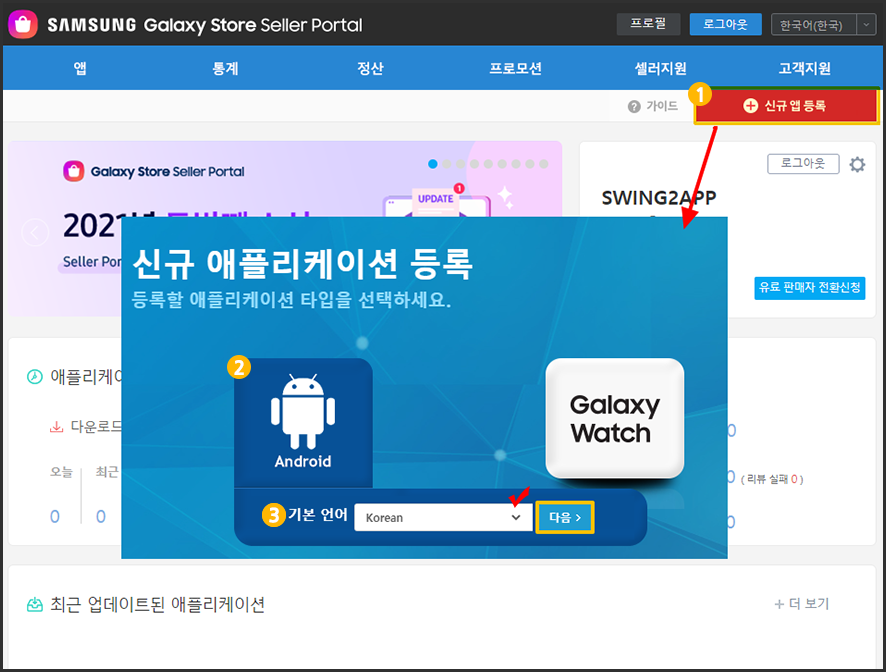
1.[신규 앱 등록] 버튼을 선택합니다.
2.애플리케이션 등록창에서 [안드로이드] 선택
3.기본 언어(스토어에서 보여지는 언어) 선택 후 다음 버튼 선택
![]() STEP.2 앱 정보 등록
STEP.2 앱 정보 등록
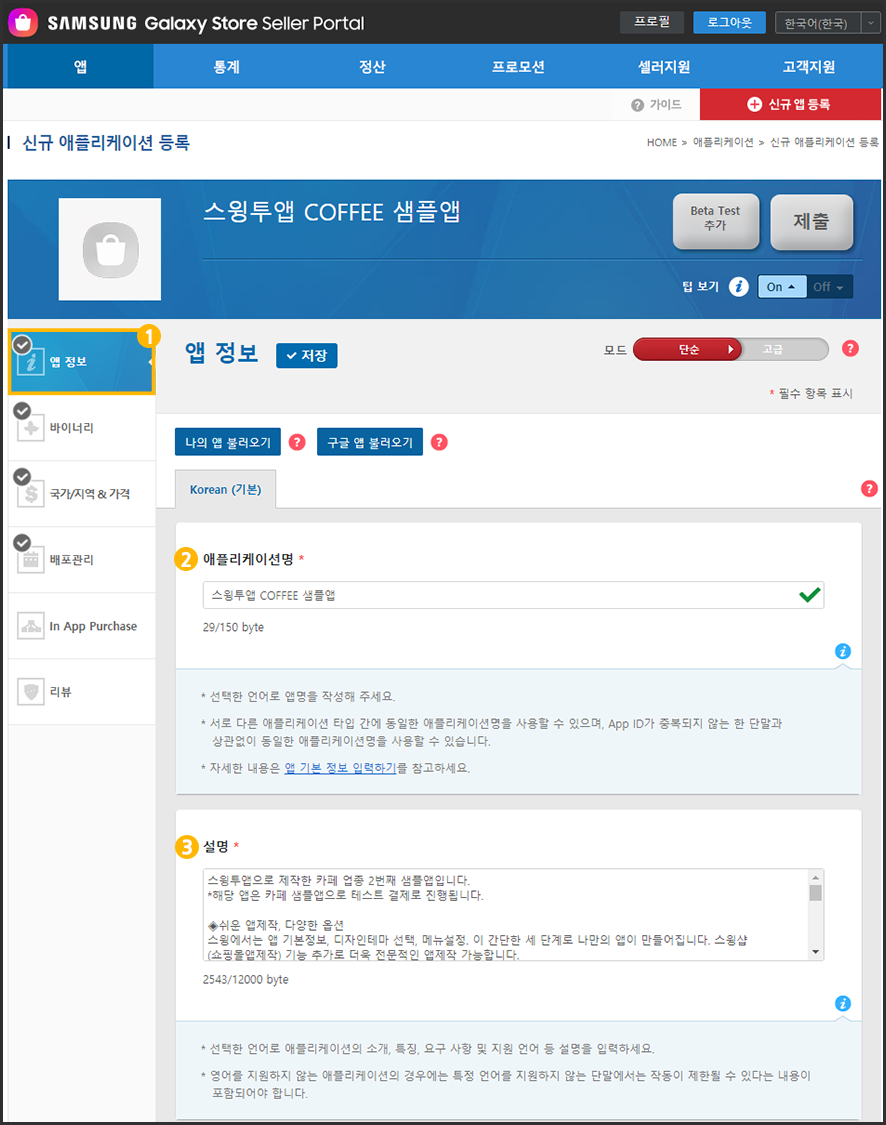
1.앱 정보 항목 선택
2.애플리케이션명 : 출시될 앱 이름을 입력합니다. (150자 이내)
3.설명 : 앱에 대한 설명을 기재합니다. (12,000자 이내)
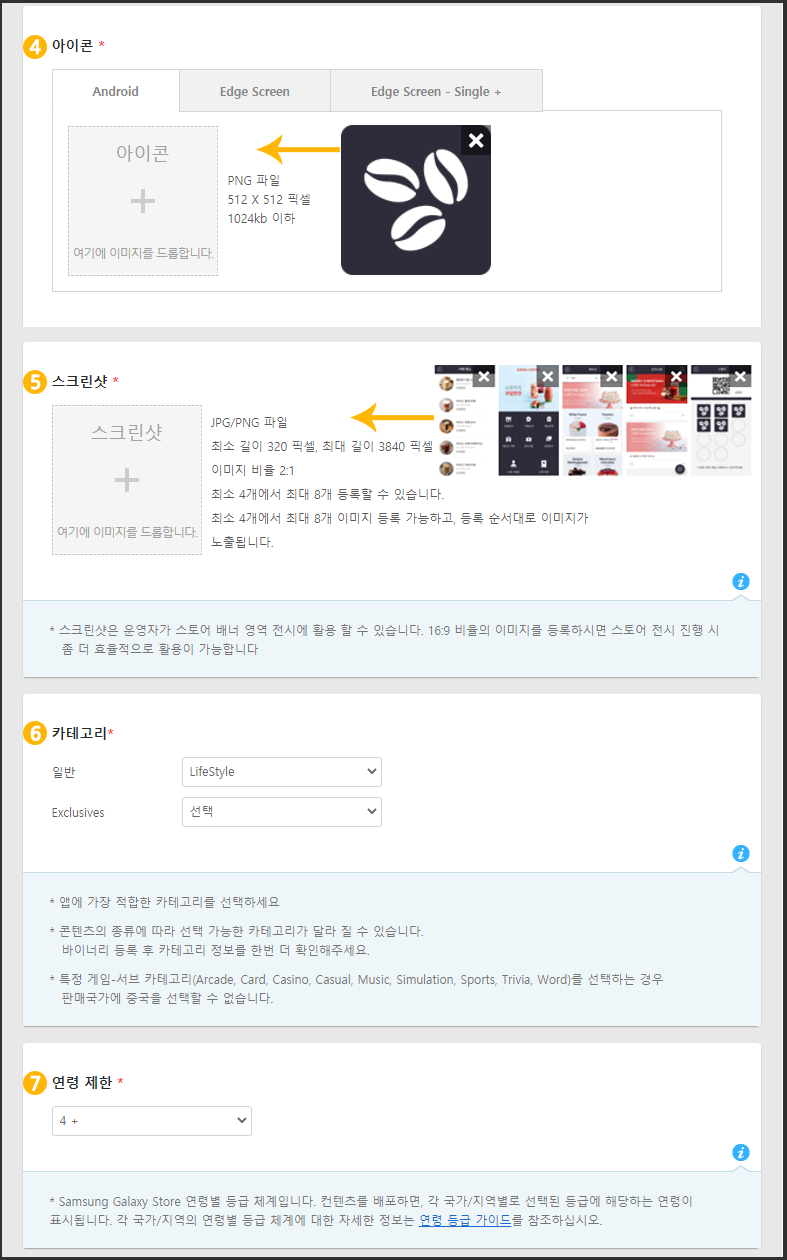
4.아이콘: 앱 아이콘 이미지를 등록합니다. (사이즈:512×512 픽셀)
5.스크린샷 이미지 : 스토어 화면에서 보여질 앱 스샷 이미지 입니다.
최소 길이 320 픽셀, 최대 길이 3840 픽셀
이미지 비율 2:1, 최소 4개에서 최대 8개 등록할 수 있습니다.
6.카테고리 : 앱에 적합한 카테고리를 선택합니다. 선택 버튼을 누르면 카테고리를 선택할 수 있습니다.
Exclusives 는 선택하지 않아도 됩니다. 해당되는 분들만 선택해주세요.
7.연령제한: 앱을 이용하는 연령을 설정해주세요. 4세 이상이 가장 일반적입니다.
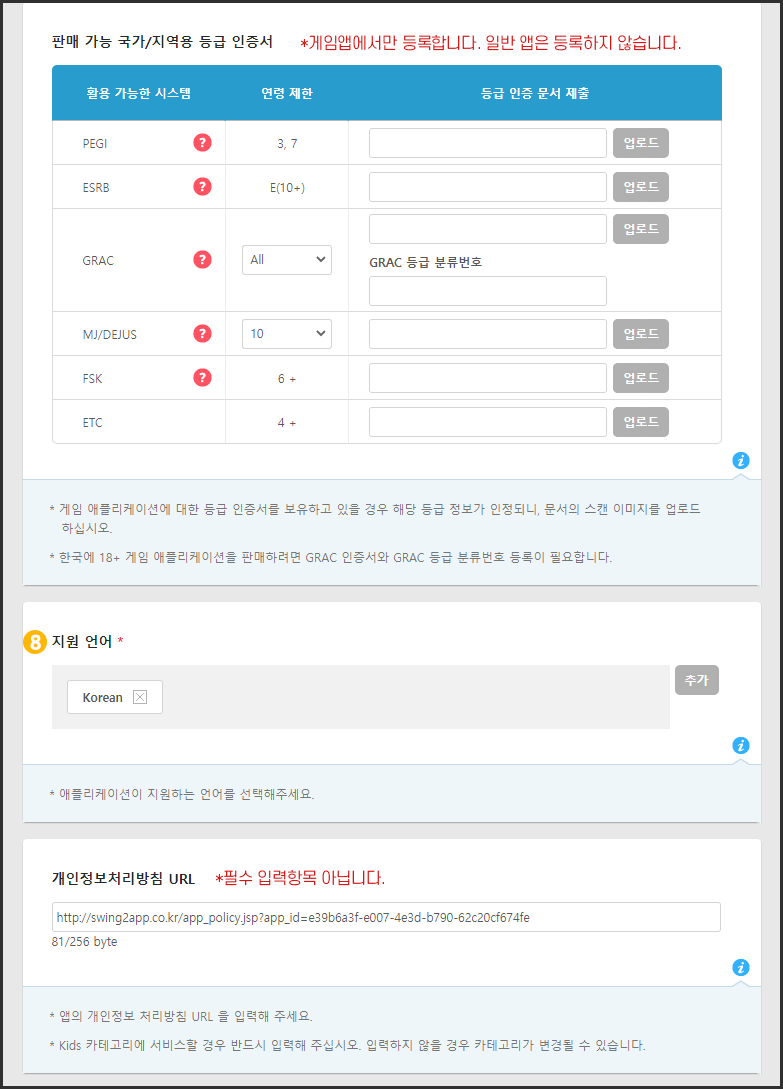
8.지원언어: 애플리케이션이 지원하는 언어를 선택합니다. 한국어, 영어 등 앱 지원언어를 추가해주세요.
*판매 가능 국가/지역용 등급 인증서(게임앱 제출시만 등록) , 개인정보처리방침URL은 필수 입력사항이 아닙니다.
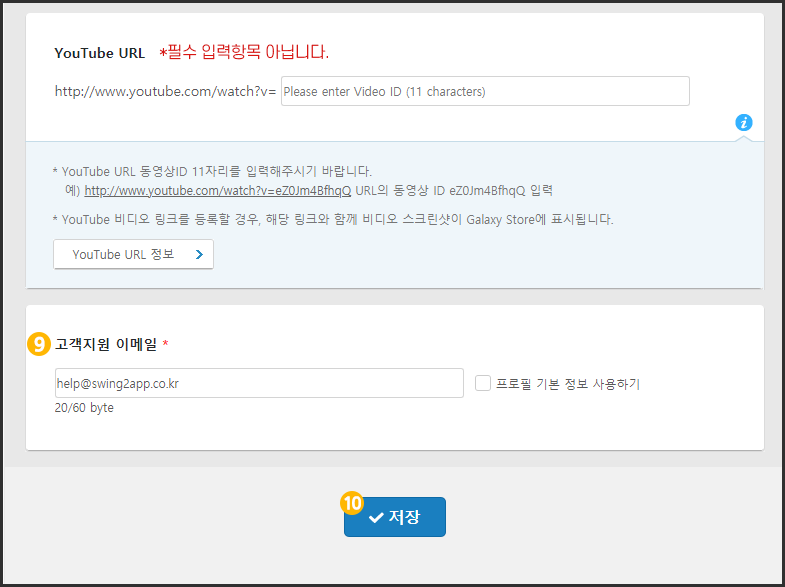
9.고객지원 이메일: 애플리케이션 정보에 등록되는 이메일주소를 기재합니다.(사용자들에게 보여지는 용도)
10. 저장 버튼 선택
▶ 앱 정보 항목 입력 완료
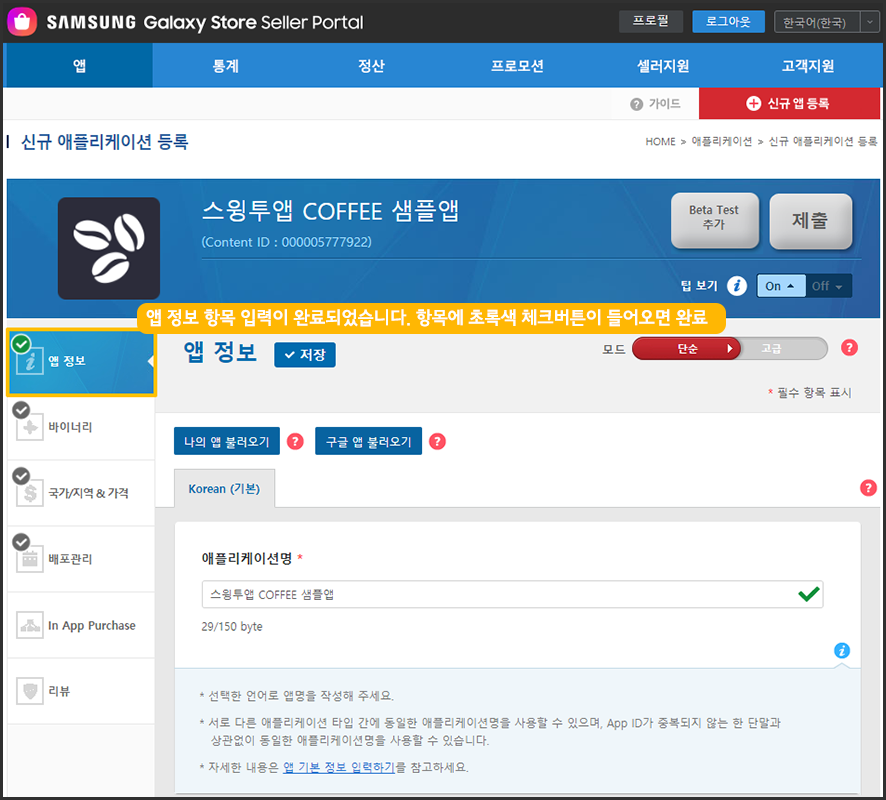
앱 정보 항목이 등록완료되었습니다.
왼쪽 카테고리에서 녹색 체크 버튼이 들어오면, 등록이 완료된 것입니다.
![]() STEP.3 바이너리
STEP.3 바이너리
바이너리는 앱(APK파일)을 등록하는 단계입니다.
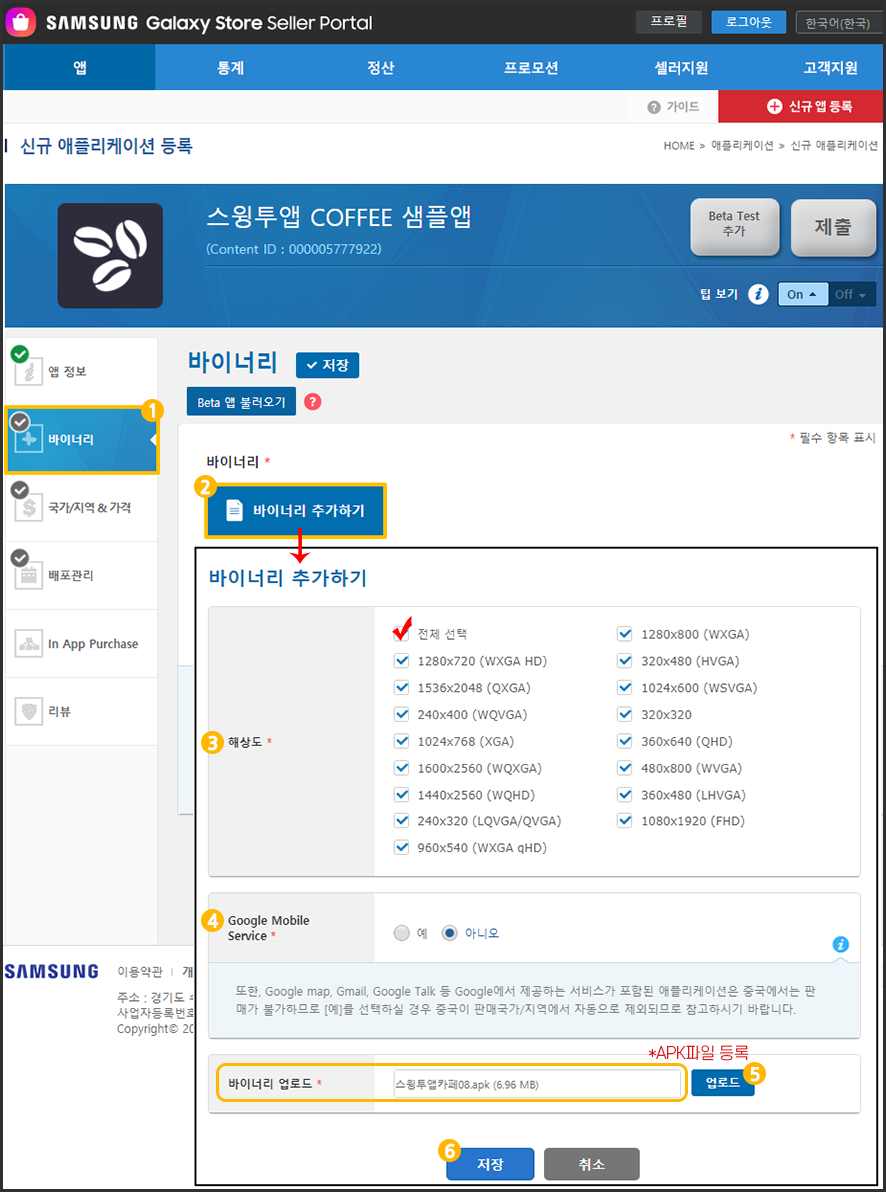
1.왼쪽 카테고리 – 바이너리 선택
2.[바이너리 추가하기] 버튼 선택
3.해상도 : 전체 선택 (안드로이드 기기에서 제공하는 모든 해상도 입니다. 전체에 체크합니다)
4.구글 모바일 서비스 선택
구글맵, 지메일, 구글 톡이 앱 내에 포함되어 있다면 “예” , 없을 경우 “아니오” 선택
기본적으로 중국은 스토어에서 앱 판매가 제외됩니다.
5.업로드 버튼 선택
스윙투앱에서 제작완료한 유료버전앱 APK파일을 업로드 해주세요.
유료버전앱만 스토어 등록이 가능합니다. (무료버전 이용불가)
6. 저장 버튼 선택
*APK파일은 어디서 다운받나요?

앱제작이 완료된 후 앱운영- 버전관리 – 앱제작이력 페이지로 이동합니다.
여기서 [APK파일 받기] 버튼을 선택하면 사용자의 PC로 파일이 다운되요.
다운된 APK 파일을 업로드 해주시면 됩니다. *인터넷 브라우저는 Chrome 으로 이용해주세요.
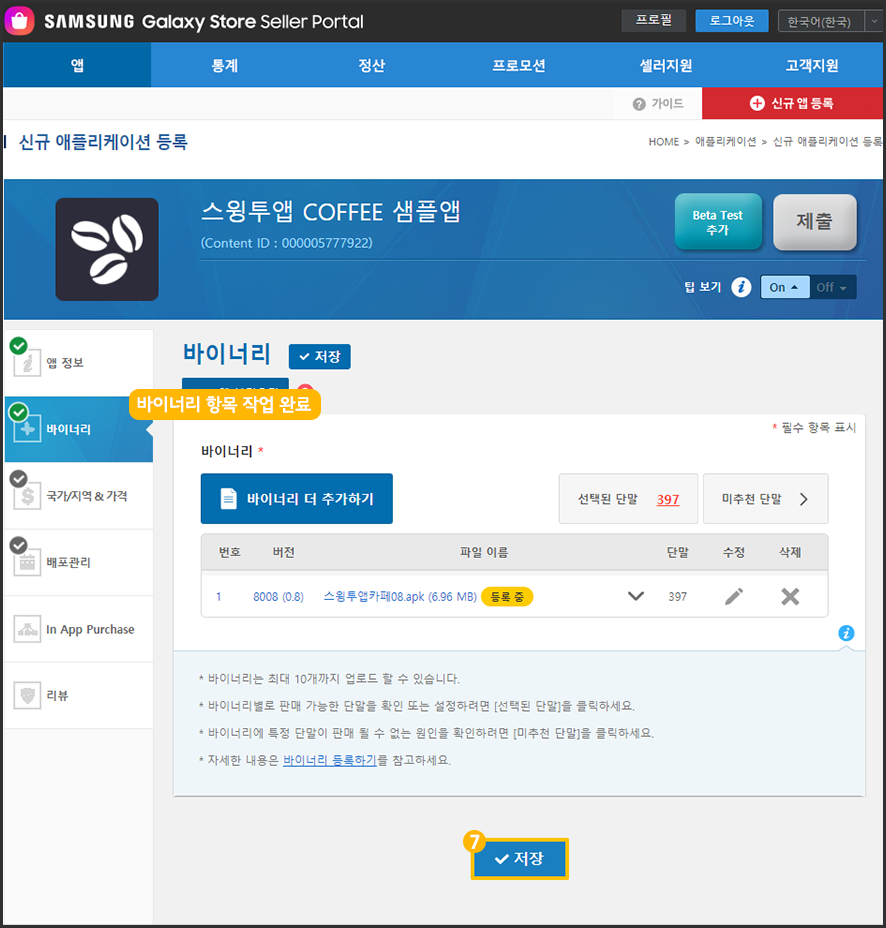
7. [저장] 버튼을 선택하면 바이너리 항목도 등록이 완료됩니다.
![]() STEP.4 국가/지역&가격
STEP.4 국가/지역&가격
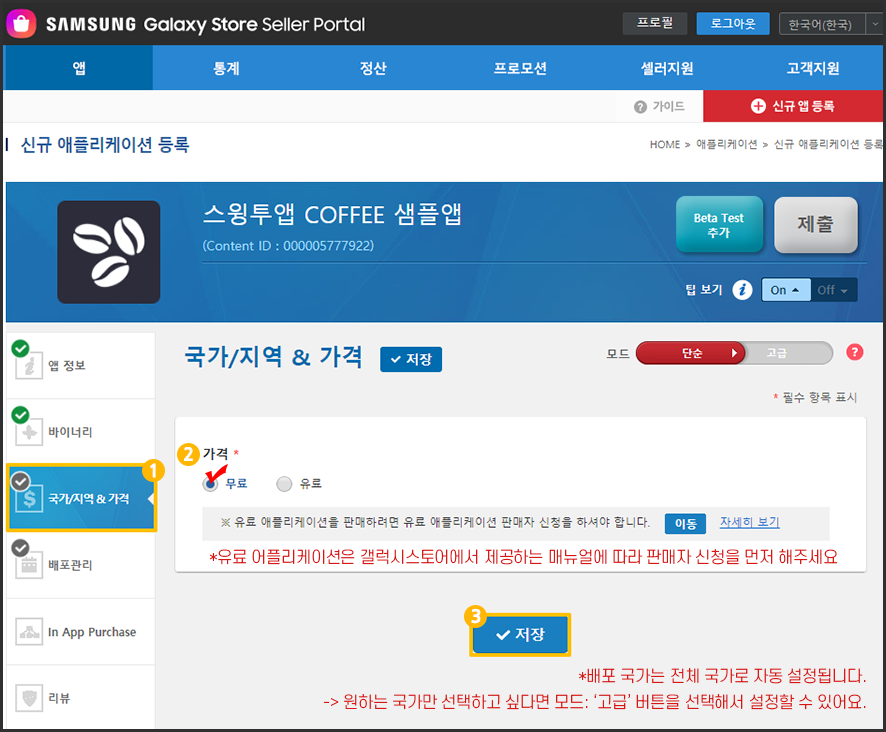
1.국가/지역&가격 메뉴 선택
2.가격: 앱을 무료로 출시할 것인지 or 유료앱으로 출시할 것인지 선택
*유료앱을 판매한다면 갤럭시 스토어에서 제공하는 매뉴얼에 따라 판매자 신청을 해주셔야 합니다. [이동] 버튼 선택
*무료앱은 선택 후 저장하시면 바로 적용 가능합니다.
3. 저장 버튼 선택 완료
*중요 안내
배포 국가는 전체 국가로 자동 설정됩니다.
전체 국가로 출시되어도 괜찮다면 진행하셔도 되지만, 전체국가로 선택할 경우 한국어, 영어 2개 이상의 언어가 제공되어야 합니다.
갤럭시 스토어 정책상 하나의 언어는 전체 국가 출시가 불가하며 반드시 영어 내용을 함께 제출해야 합니다.
한국 사용자들에게만 배포한다면, 한국어로만 앱 출시해주세요.
*단순: 고급 버튼을 선택해서 배포 국가를 → 대한민국(Korea)만 선택해주세요.
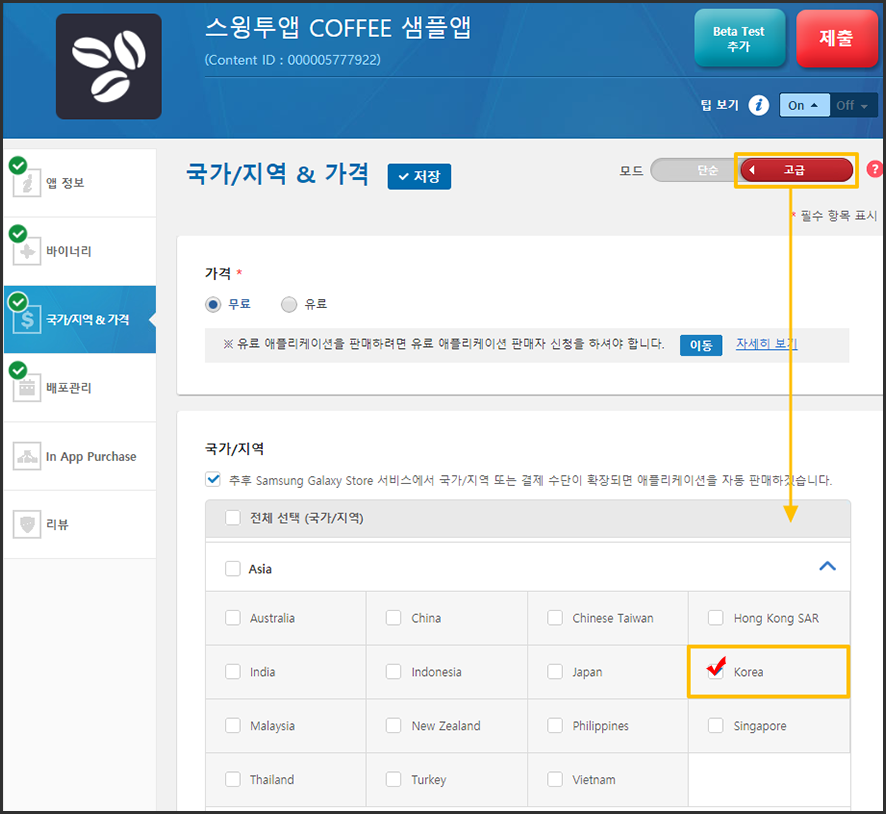
![]() STEP.5 배포관리
STEP.5 배포관리
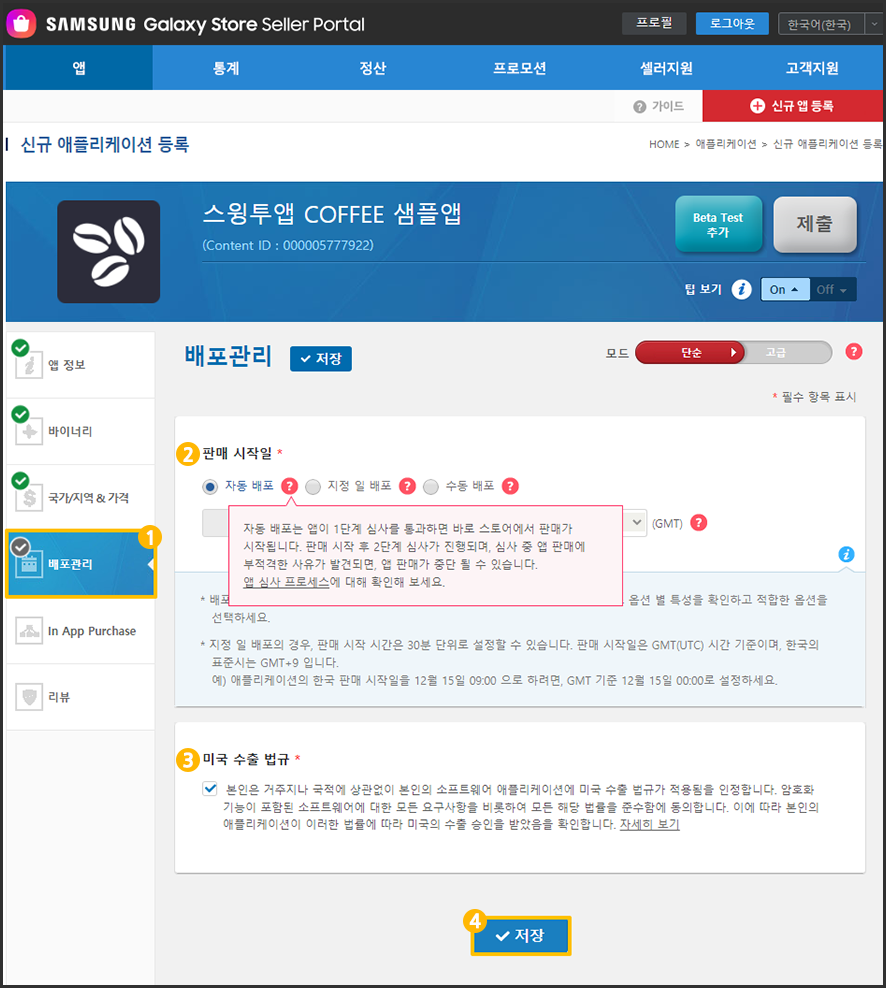
1.배포관리 메뉴 선택
2.판매시작일 : 자동 배포, 지정일 배포, 수동배포 중에서 선택 가능
3.미국 수출 법규 체크
4.저장 버튼 선택 완료
![]()
▶그외 항목 소개
아래 설명해드리는 인앱, 리뷰 카테고리는 입력하지 않아도 됩니다.
위의 4가지 항목 – 앱정보, 바이너리, 국가/지역&가격, 배포관리 항목 입력이 완료되면 앱을 제출할 수 있습니다.

In App Purchas 페이지는 앱 내에 인앱 상품이 있을 경우 등록하는 메뉴입니다.
인앱 상품이 없을 경우 입력하지 않아도 됩니다.
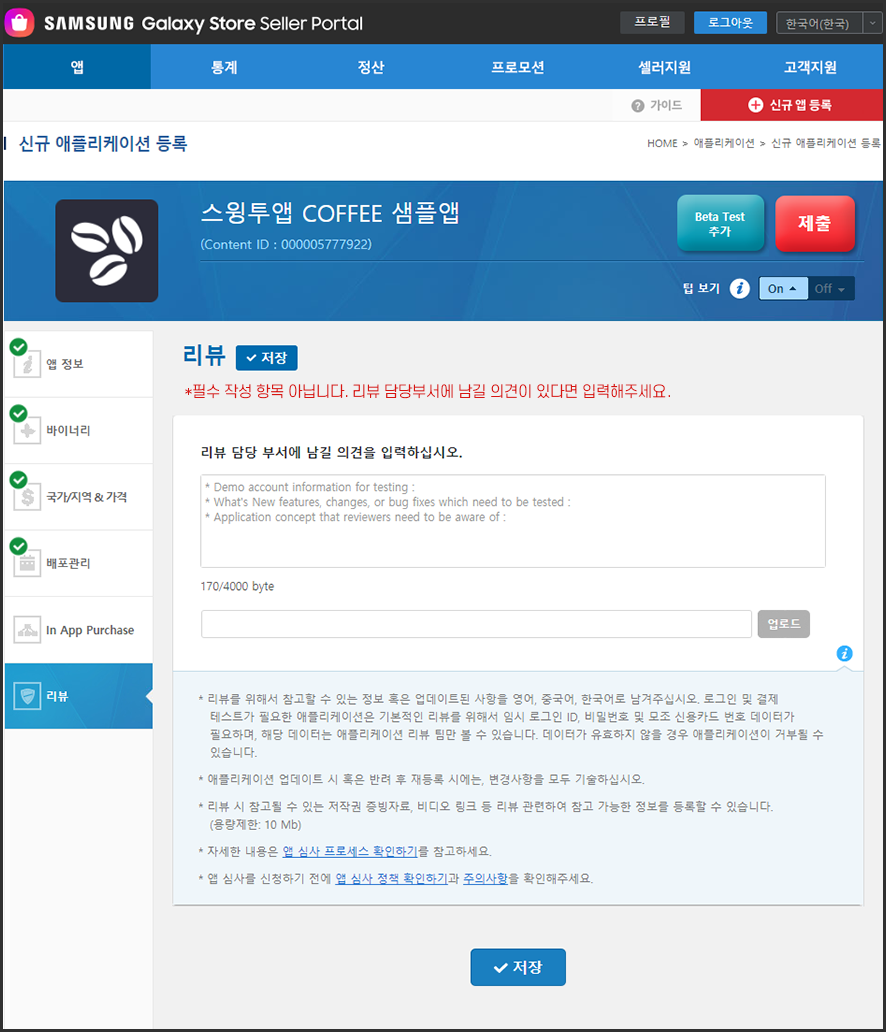
리뷰 메뉴는 담당부서에 남길 의견이 있을 경우, 참고해야 하는 문서가 있을 경우 등록하는 페이지입니다.
역시 필수 입력 페이지가 아니므로 넘어가도 됩니다.
![]() STEP.6 애플리케이션 제출하기
STEP.6 애플리케이션 제출하기
위의 4가지 항목 – 앱정보, 바이너리, 국가/지역&가격, 배포관리 항목 입력이 완료되면 앱을 제출할 수 있습니다.
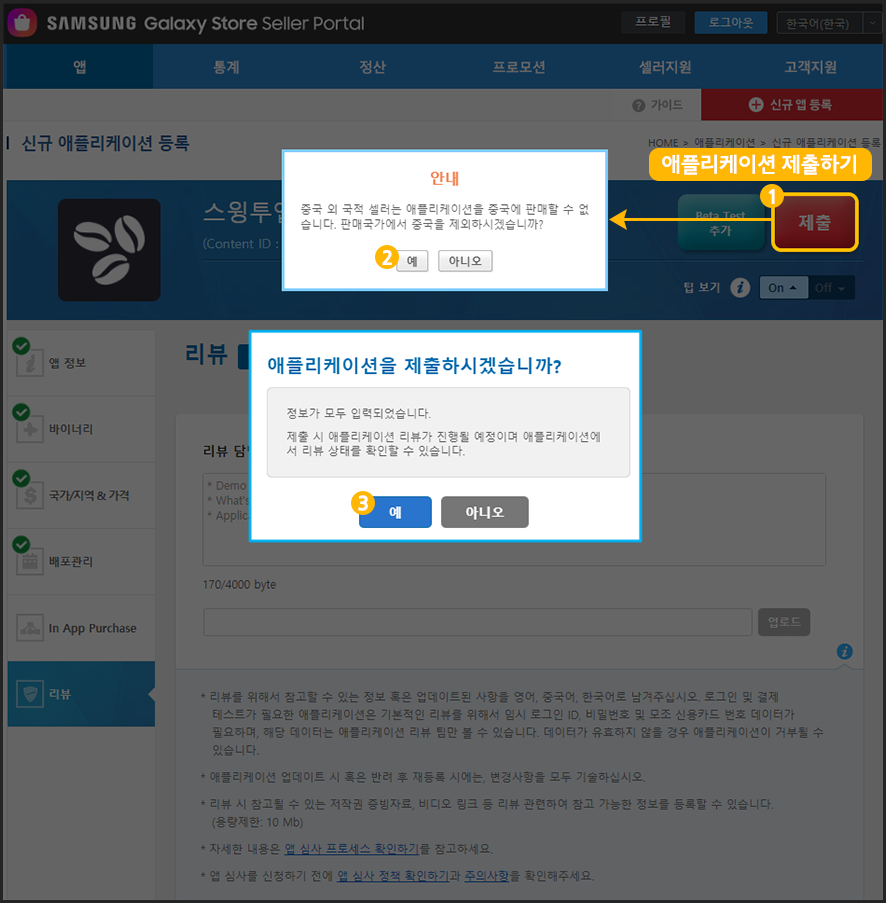
1.모든 항목 입력이 완료되면 오른쪽 상단의 [제출] 버튼을 선택합니다.
2.안내창: 중국 출시 불가 내용 “예” 체크
3.애플리케이션 제출 메시지: “예” 체크
![]() STEP.7 앱 심사→ 등록완료
STEP.7 앱 심사→ 등록완료
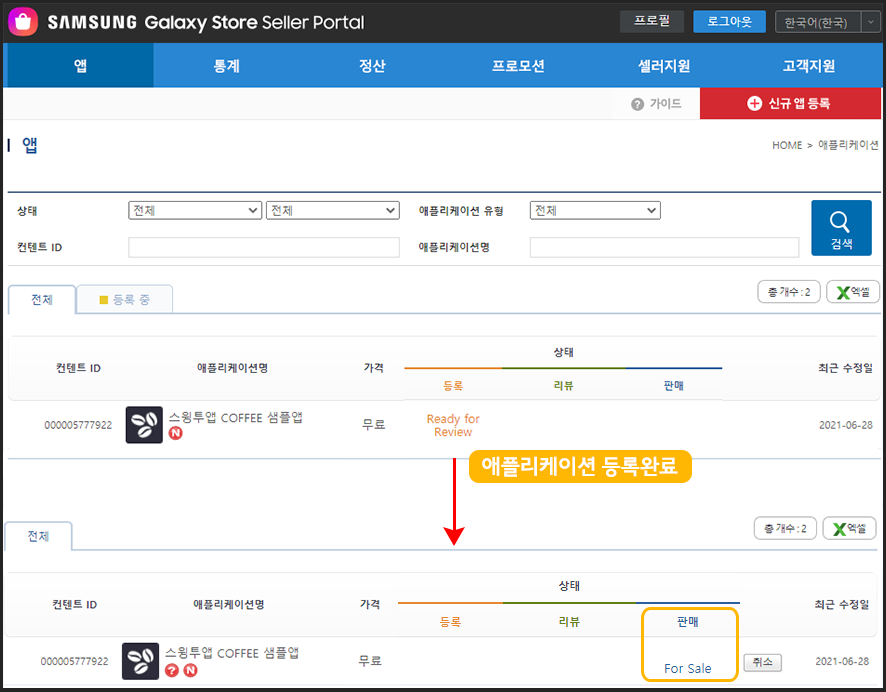
앱 심사는 기준 평균일 1일 정도 소요되구요.
Galaxy Watch, Galaxy Themes 및 특정 카테고리의 앱은 심사에 최대 5일이 필요합니다.
심사 결과는 메일로 전달하며, Seller Portal의 애플리케이션 목록에서도 앱 승인 절차의 현재 상태를 확인할 수 있습니다.
▶갤럭시 스토어 앱등록(출시) 안내사항
1)스윙투앱에서는 갤럭시 스토어 앱 업로드 대행을 해드리지 않기 때문에, 사용자분들이 직접 앱을 등록해야 합니다.
2)갤럭시 스토어 관련 상담이나 출시 대행을 진행해드리지 않습니다.
3)갤럭시 스토어 앱 출시는 스윙 유료앱 이용권이 결제된 유료버전의 앱만 올릴 수 있습니다.
4)무료로 제작한 무료버전 앱은 스토어 출시가 불가합니다.
(유료이용권을 결제한 유료버전앱만 올릴 수 있어요.)
5) 안드로이드폰 기반 스토어이기 때문에 아이폰은 이용할 수 없습니다. (아이폰은 앱스토어에만 출시 가능)